|
|
Formülde hücre başvurusu veya aralık seçiliyse, tüm mutlak ve göreli başvuru bileşimleri arasında geçiş yap |
||
|
|
İşlev ekle |
||
|
|
Etkin hücrenin üstündeki hücredeki değeri, hücreye veya formül çubuğuna kopyala |
||
|
|
Geçerli aralıktaki verilerin ekli grafiğini oluştur |
||
|
|
Geçerli aralıktaki verilerin grafiğini ayrı bir Grafik sayfasında oluştur |
||
|
|
sonra |
||
|
|
Ad Yapıştır iletişim kutusundan bir ad yapıştırma (adlar çalışma kitabında tanımlandıysa) |
||
|
|
Veri formunda bir sonraki kaydın ilk alanına git |
||
|
|
Makro oluştur, çalıştır veya sil |
||
|
|
Microsoft Visual Basic For Applications Düzenleyicisi’ni aç |
Reklam
|
|
Excel Yardımı görev bölmesini gösterir |
||
|
|
Şeridi gösterir veya gizler |
||
|
|
Geçerli aralıktaki verilerin grafiğini oluşturur |
||
|
|
Alt+Shift+F1: Yeni çalışma sayfası ekler |
||
|
|
Etkin hücreyi düzenler ve ekleme noktasını hücre içeriğinin sonuna konumlandırır. Hücre için düzenleme kapalıysa, ekleme noktasını formül çubuğuna taşır. Formül düzenleniyorsa, ok tuşlarını kullanarak başvuru oluşturabilmek için Nokta modunu açar veya kapatır |
||
|
|
Bir hücre açıklaması ekler veya açıklamayı düzenler |
||
|
|
Backstage görünümünde Yazdır sekmesinin baskı önizleme alanını görüntüler |
||
|
|
Adı Yapıştır iletişim kutusunu görüntüler. Yalnızca çalışma kitabında adlar tanımlandığında kullanılabilir |
||
|
|
İşlev Ekle iletişim kutusunu görüntüler |
||
|
|
Mümkünse en son komut veya eylemi tekrarlar |
||
|
|
Formülde bir hücre başvurusu veya aralık seçildiğinde, F4 tuşu mutlak ve göreli başvuruların tüm değişik bileşimleri arasında geçiş yapar |
||
|
|
Seçili çalışma kitabı penceresini kapatır |
||
|
|
Excel'i kapatır |
||
|
|
Git iletişim kutusunu görüntüler |
||
|
|
Seçili çalışma kitabı penceresinin pencere boyutunu eski haline getirir |
||
|
|
Çalışma sayfası, şerit, görev bölmesi ve Yakınlaştırma denetimleri arasında geçiş yapar. Bölünmüş bir çalışma sayfasında, F6 tuşu bölmeler ile şerit alanı arasında geçiş yaparken bölmeleri ayır seçeneğini ekler |
||
|
|
Çalışma sayfası, Yakınlaştırma denetimleri, görev bölmesi ve şerit arasında geçiş yapar |
||
|
|
Birden fazla çalışma kitabı penceresi açık olduğunda sonraki çalışma kitabı penceresine geçer |
||
|
|
Etkin çalışma sayfasında veya seçili aralıkta yazım denetimi yapmak için Yazım Denetimi iletişim kutusunu açar |
||
|
|
Çalışma kitabı penceresi en büyük boyuta çıkarılmadığında çalışma kitabı penceresinde Taşı komutunu uygular. Pencereyi taşımak için ok tuşlarını kullanın ve işlem tamamlandığında Enter veya iptal etmek için Esc tuşuna basın |
||
|
|
Genişletme modunu açar veya kapatır. Genişletme modunda, durum çubuğunda Genişletilmiş Seçim görüntülenir ve ok tuşları seçimi genişletir |
||
|
|
Bitişik olmayan bir hücreyi veya aralığı ok tuşlarını kullanarak seçilen hücrelere eklemenizi sağlar |
||
|
|
Çalışma kitabı ekranı kaplamamış haldeyken Boyut komutunu gerçekleştirir |
||
|
|
Makro oluşturmak, çalıştırmak, düzenlemek veya silmek üzere Makro iletişim kutusunu gösterir |
||
|
|
Tüm açık çalışma kitaplarının tüm sayfalarını hesaplar |
||
|
|
Etkin çalışma sayfalarını hesaplar |
||
|
|
Tüm açık çalışma kitaplarının tüm çalışma sayfalarını, son hesaplamadan bu yana değişip değişmediklerinden bağımsız olarak hesaplar. |
||
|
|
Bağımlı formülleri yeniden denetler ve ardından tüm açık çalışma kitaplarının tüm hücrelerini, hesaplanması gerektiği belirtilmemiş hücrelerle birlikte hesaplar |
||
|
|
Çalışma kitabı penceresini simge durumuna küçültür |
||
|
|
Tuş ipuçlarını açar veya kapatır (Alt tuşuna basmak da aynı işlevi görür) |
||
|
|
Seçili öğeler için kısayol menülerini gösterir |
||
|
|
Hata Denetimi düğmesine ait menüyü veya iletiyi görüntüler |
||
|
|
Seçili çalışma kitabı penceresinin ekranı kaplamasını ya da eski boyutuna dönmesini sağlar |
||
|
|
Geçerli aralıktaki verilerin grafiğini ayrı bir Grafik sayfasında oluşturur |
||
|
|
Yeni çalışma sayfası ekler |
||
|
|
Visual Basic For Applications (VBA) kullanarak makro oluşturabileceğiniz Microsoft Visual Basic Düzenleyicisi'ni açar |
||
|
|
Farklı Kaydet iletişim kutusunu görüntüler |
|
|
Şerit üzerinde Tuş İpuçlarını (yeni kısayollar) görüntüler |
||
|
Örneğin Alt, W, P çalışma sayfasını Sayfa Düzeni görünümüne geçirir.
|
|||
|
Alt, W, L çalışma sayfasını Normal görünüme geçirir.
|
|||
|
Alt, W, I çalışma sayfasını Sayfa Sonu Önizleme görünümüne geçirir.
|
|||
|
|
Bir çalışma sayfasında bastığınız yöne doğru bir hücre hareket etmenizi sağlar |
||
|
|
Bir çalışma sayfasında geçerli veri bölgesi kenarına taşır |
||
|
|
Hücrelerin seçilmesini birer birer arttırır |
||
|
|
Seçimi etkin hücreyle aynı sütun veya satırdaki boş olmayan son hücreye genişletir veya sonraki hücre boş ise sonraki boş olmayan hücreye genişletir |
||
|
|
Şerit seçiliyken sekmeyi sola veya sağa seçer. Bu ok tuşları, bir alt menü açık veya seçili durumdayken, ana menü ile alt menü arasında geçiş yapar. Bir şerit sekmesi seçiliyken bu tuşlar, sekme düğmeleri arasında geçiş yapar |
||
|
|
Menü veya alt menü açıkken önceki veya sonraki komutu seçer. Şerit sekmesi seçiliyken bu tuşlar, sekme grubunda aşağı veya yukarı ilerlemeyi sağlar |
||
Reklam |
|||
|
|
Bir iletişim kutusunda ok tuşları açık bir açılır listenin seçenekleri veya bir seçenek grubundaki seçenekler arasında hareket etmenizi sağlar |
||
|
|
Seçili bir açılır listeyi açar |
||
|
veya
|
|||
|
|
Formül Çubuğunda bir karakter sola doğru siler |
||
|
|
Ayrıca, etkin hücrenin içeriğini siler |
||
|
|
Hücre düzenleme modunda, ekleme noktasının solunda bir karakter siler |
||
|
|
Hücre biçimleri veya yorumlarını etkilemeden seçili hücreden içeriği (veriler ve formüller) siler |
||
|
|
Hücre düzenleme modunda, ekleme noktasının sağındaki karakteri siler |
||
|
|
End, Son modunu açar veya kapatır. Son modunda, etkin hücreyle aynı sütun veya satırdaki boş olmayan bir sonraki hücreye ilerlemek için bir ok tuşuna basabilirsiniz. Son modu, ok tuşuna basıldıktan sonra otomatik olarak kapanır. İleri ok tuşuna basmadan önce tekrar End tuşuna basmayı unutmayın. Son modu açık olduğunda durum çubuğunda görünür |
||
|
|
Hücreler boşsa, End tuşuna ve ardından bir ok tuşuna basmak satır veya sütundaki son hücreye götürür |
||
|
|
End ayrıca menü veya alt menü göründüğünde menüdeki son komutu seçer |
||
|
|
Çalışma sayfasında, en sağdaki kullanılan sütunun en alttaki kullanılan satırındaki son hücreye gider. İmleç formül çubuğundayken, Ctrl + End, imleci metnin sonuna taşır |
||
|
|
Seçimi sayfadaki en son kullanılan hücreye genişletir (sağ alt köşe). İmleç formül çubuğundaysa bu kısayol, formül çubuğunda imleç işaretinden metnin sonuna kadar olan tüm metni seçer. Bu durum formül çubuğunun yüksekliğini etkilemez |
||
|
|
Formül çubuğunda veya hücrede hücreye girişi tamamlar ve alttaki hücreyi seçer (varsayılan olarak) |
||
|
|
Veri formunda, bir sonraki kayıttaki ilk alana götürür |
||
|
|
Seçilen menüyü açar (menü çubuğunu etkinleştirmek için F10'a basın) veya seçilen komutun işlemini gerçekleştirir |
||
|
|
Bir iletişim kutusunda varsayılan komut düğmesinin eylemini gerçekleştirir (kalın konturlu düğme, genellikle Tamam düğmesi) |
||
|
|
Aynı hücrede yeni bir satır başlatır |
||
|
|
Geçerli girişin bulunduğu seçili hücre aralığını doldurur |
||
|
|
Hücreye girişi tamamlar ve üstteki hücreyi seçer |
||
|
|
Hücrede veya Formül Çubuğu'nda girişi iptal eder |
||
|
|
Açık menü veya alt menüyü, iletişim kutusunu ya da ileti penceresini kapatır |
||
|
|
Ayrıca, bu mod uygulandığında tam ekran modunu kapatır ve şerit ve durum çubuğunu yeniden görüntülemek için normal ekran moduna döner |
||
|
|
Çalışma sayfasında satırın başına götürür |
||
|
|
Scroll Lock açıkken, pencerenin sol üst köşesindeki hücreye gider |
||
|
|
Menü veya alt menü göründüğünde menüdeki ilk komutu seçer |
||
|
|
Çalışma sayfasının başına götürür |
||
|
|
Seçimi çalışma sayfasının başına genişletir |
||
|
|
Çalışma sayfasında bir ekran aşağı taşır |
||
|
|
Çalışma sayfasında bir ekran sağa kaydırır |
||
|
|
Çalışma sayfasında sonraki sayfaya geçirir |
||
|
|
Çalışma kitabındaki geçerli ve sonraki sayfayı seçer |
||
|
|
Çalışma sayfasında bir ekran yukarı taşır |
||
|
|
Çalışma sayfasında bir ekran sola kaydırır |
||
|
|
Çalışma sayfasında önceki sayfaya geçirir |
||
|
|
Çalışma kitabında geçerli ve önceki sayfayı seçer |
||
|
|
İletişim kutusunda, seçili düğmenin eylemini gerçekleştirir veya onay kutusunu işaretler veya işretini kaldırır |
||
|
|
Çalışma sayfasındaki bir sütunun tamamını seçer |
||
|
|
Çalışma sayfasındaki bir satırın tamamını seçer |
||
|
|
Çalışma sayfasının tümünü seçer |
||
|
|
Çalışma sayfasında veri varsa bu kısayol, geçerli bölgeyi seçer. Aynı kısayola ikinci defa basıldığında geçerli bölge ve özet satırları seçilir. Üçüncü kez basıldığında çalışma sayfasının tamamı seçilir. |
||
|
|
Bir nesne seçiliyse, bu kısayol çalışma sayfasındaki tüm nesneleri seçer |
||
|
|
Excel penceresine ait Denetim menüsünü gösterir |
||
|
|
Çalışma sayfasında bir hücre sağa geçirir |
||
|
|
Korumalı bir çalışma sayfasının kilitlenmemiş hücreleri arasında hareket etmenizi sağlar |
||
|
|
İletişim kutusunda sonraki seçenek veya seçenek grubuna geçirir |
||
|
|
Çalışma sayfasında önceki hücreye veya iletişim kutusunda önceki seçeneğe geçirir |
||
|
|
İletişim kutusunda sonraki sekmeye geçirir |
||
|
|
İletişim kutusunun bir önceki sekmesine geçirir |
||
|
|
Soldan sağa, çalışma sayfası sekmelerinde geçiş yapar |
||
|
|
Sağdan sola, çalışma sayfası sekmelerinde geçiş yapar |
||
|
|
Seçimdeki tüm gizli satırları gösterir |
||
| Ctrl + Shift + ) |
Seçimdeki tüm gizli sütunları gösterir |
||
|
|
Seçili hücrelere dış kenarlık uygular |
||
|
|
Seçili hücrelerin dış kenarlığını kaldırır |
||
|
|
Genel sayı biçimini uygular |
||
|
|
İki ondalık basamaklı Para Birimi biçimini uygular (negatif sayılar parantez içinde görüntülenir) |
||
|
|
Ondalık basamaksız Yüzde biçimini uygular |
||
|
|
İki ondalık basamakla üstel sayı biçimini uygular |
||
|
|
Günü, ayı ve yılı gösteren Tarih biçimini uygular |
||
|
|
Saati ve dakikayı gösteren Saat biçimini AM veya PM olarak uygular |
||
|
|
İki ondalık basamaklı, binlik ayırıcılı ve negatif değerleri eksi işareti (-) ile gösteren Sayı biçimini uygular |
||
|
|
Etkin hücrenin etrafındaki geçerli alanı seçer (boş satır ve sütunlarla çevrili veri alanı). Bir Özet Tablo raporunda, tüm Özet Tablo raporunu seçer |
||
|
|
Geçerli saati girer |
||
|
|
Etkin hücrenin üstündeki hücredeki değeri, hücreye veya Formül Çubuğu'na kopyalar |
||
|
|
Boş hücre yapıştırmak üzere Ekle iletişim kutusunu görüntüler |
||
|
|
Seçilen bölgeyi silmek üzere Sil iletişim kutusunu gösterir |
||
|
|
Geçerli tarihi girer |
||
|
|
Çalışma sayfasında hücre değerleri ve formülleri görüntüleme arasında geçiş yapar |
||
|
|
Etkin hücrenin üstündeki hücredeki formülü, hücreye veya Formül Çubuğu'na kopyalar |
||
|
|
Hücreleri Biçimlendir iletişim kutusunu görüntüler |
||
|
|
Kalın biçimlendirme uygular veya kaldırır |
||
|
|
İtalik biçimlendirme uygular veya kaldırır |
||
|
|
Alt çizgi uygular veya kaldırır |
||
|
|
Metnin üzerini çizer veya çizgiyi kaldırır |
||
|
|
Nesneleri gizleme, nesneleri görüntüleme ve nesnelerin yer tutucularını görüntüleme arasında geçiş yapar |
||
|
|
Seviyelendirme simgelerini görüntüler veya gizler |
||
|
|
Seçili satırları gizler |
||
|
veya
|
|||
|
|
Tüm çalışma sayfasını seçer |
||
|
|
Çalışma sayfasında veri varsa bu kısayol, geçerli bölgeyi seçer. Kısayola ikinci defa basıldığında geçerli bölge ve özet satırları seçilir.Kısayol tuşuna üçüncü kez basıldığında çalışma sayfasının tamamı seçilir |
||
|
|
Ekleme noktası bir formüldeki işlev adının sağındayken, Fonksiyon Bağımsız Değişkenleri iletişim kutusunu görüntüler |
||
|
|
Ekleme noktası bir formüldeki işlev adının sağındayken, bağımsız değişken adı ve parantez ekler |
||
|
|
Kalın biçimlendirme uygular veya kaldırır |
||
|
|
Seçili hücreleri kopyalar |
||
|
|
Panoyu görüntüler |
||
|
|
Seçilen aralığın en üstteki hücresinin içeriğini ve biçimini aşağıdaki hücrelere kopyalamak için, Aşağı Doldur komutunu uygular |
||
|
|
Bul sekmesi seçili olarak Bul ve Değiştir iletişim kutusunu görüntüler |
||
|
|
Bul sekmesini görüntüler |
||
|
|
Son Bul eylemini tekrarlar |
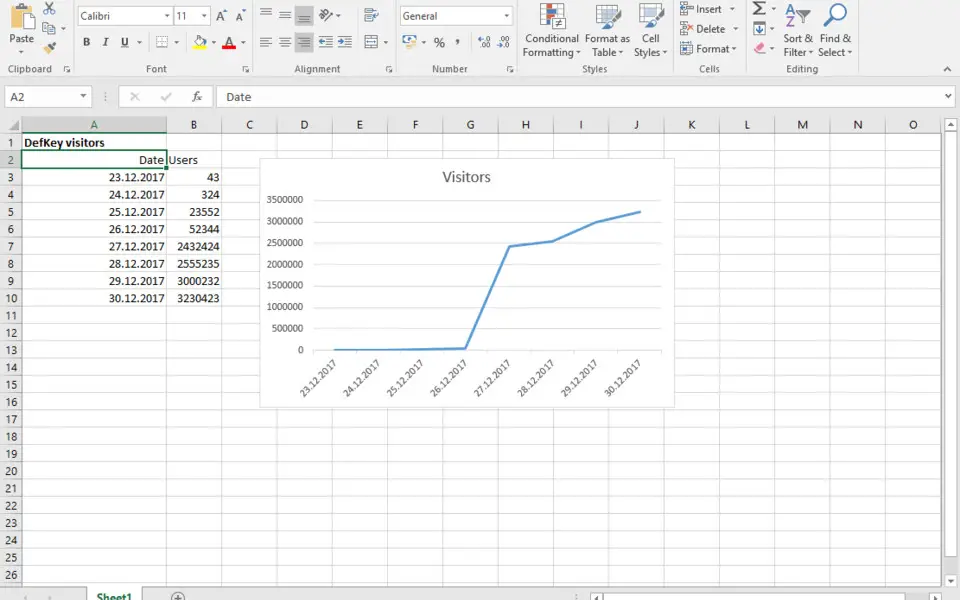





En sevdiğiniz Microsoft Excel 2019 kısayol tuşları hangisi? Bu program hakkında bildiğiniz faydalı bir ipucu var mı? Aşağıda diğer ziyaretçilerle paylaşabilirsiniz.
1106658 2
498232 62
411236 1
365986 57
306882 6
277318
10 saat önce
12 saat önce
1 gün önce Güncellendi!
2 gün önce Güncellendi!
2 gün önce Güncellendi!
3 gün önce
En son yazılar
Chrome’da Gizli mod ve misafir modunun farkı nedir?
Windows Uygulamalarının internete bağlanmamasını düzeltin